电脑管家Q盘怎么用是很多用户咨询的问题,并且电脑管家Q盘是什么甚至还有很多人不知道,其实电脑管家Q盘是你我都能用到的东西哦。
1、Q盘是什么?
答:Q盘是电脑管家为您提供的免费文件同步服务。存放在Q盘中的文件(Word、Excel、照片等任意格式的文件)您可以随时在任意电脑上查看、编辑,Q盘将自动为您保存最新的文件内容。
例如:您在公司未完成的工作文档,可以在家里的电脑上继续完成,Q盘会自动将完成的文件同步到公司的电脑中,第二天上班就可以使用。
2、Q盘中的文件如何在电脑间同步?
答:您只需要在使用Q盘文件的电脑上同时安装电脑管家,启动Q盘后登录同一QQ帐号,就可以在不同电脑上查看并使用Q盘中的文件。当一台电脑上Q盘的文件发生变化时,Q盘会将变化的文件同步到其他登录相同帐号的电脑上,而这一切都是Q盘自动为您完成,无需您点击按钮进行上传/下载等手动操作。
3、如何安装Q盘?
答:您只需要在“工具箱”中直接启动Q盘即可。

电脑管家Q盘使用方法一览
当您卸载电脑管家时,Q盘也一起卸载,Q盘文件仍保留在您的电脑中,只是不再具备同步功能。
4、如何使用Q盘?
答:安装电脑管家,启动Q盘后登录QQ帐号即可开始使用。
步骤一:将文件/文件夹剪切、复制、拖拽到Q盘文件夹中;
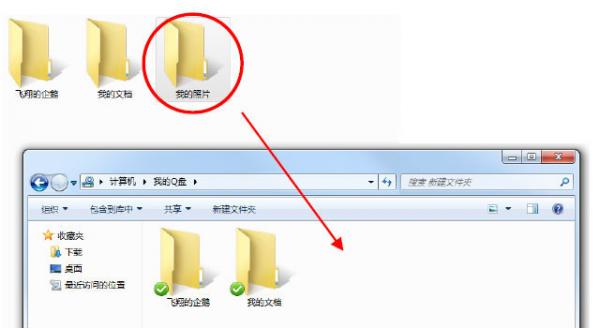
电脑管家Q盘使用方法一览
步骤二:文件的左下角会出现正在同步的图标;
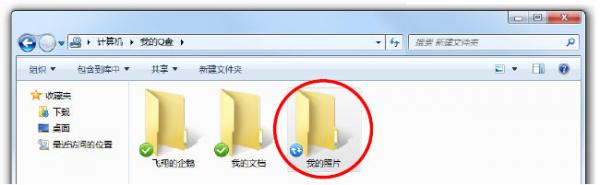
电脑管家Q盘使用方法一览
步骤三:文件的左下角会显示同步成功的图标 。

电脑管家Q盘使用方法一览
文件/文件夹已成功放入您的Q盘,离线时Q盘的文件也是可以使用的,当再次连接到网络时Q盘可以自动将更新的文件进行同步。
5、Q盘在哪里?
答:Q盘是保存在您电脑本地磁盘里的一个文件夹,您可以直接打开该文件夹,也可以通过“我的电脑”中的“我的Q盘”、桌面快捷方式、托盘图标等处打开Q盘,还可以将文件通过右键菜单发送到Q盘。
(1) “我的电脑”中的“我的Q盘”
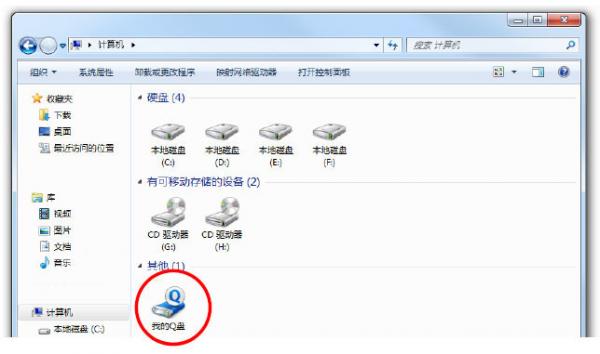
电脑管家Q盘使用方法一览
(2) 桌面快捷方式
(3) 托盘图标
6、工作状态是如何通过图标展示的?
答:文件上的图标分为两种:同步成功、正在同步。
如果文件上没有图标表示该文件由于网络或其他原因,暂时未进入同步状态,当网络恢复时Q盘会自动尝试同步。
鼠标浮在托盘图标上会看见Q盘当前的工作状态,当Q盘文件发生变化时,会及时通知您。
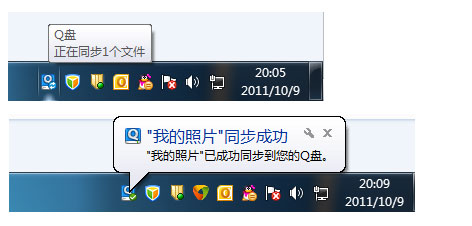
电脑管家Q盘使用方法一览
7、Q盘的上传/下载速度如何?如何设置?
答:Q盘中的文件同步都默认为全速上传和下载,如果您上传的是一个热门文件,瞬间即可完成。您还可以在设置中心对同步速度进行自定义设置。
8、Q盘存储空间如何扩展?
答:Q盘内测期间,存储空间为2G。
后续会根据安全达人等级递增Q盘容量,等级越高,容量越大,敬请期待!
新闻热点
疑难解答